ಹಿಂದಿನ ವಿಂಡೋಸ್ 10 ಆಪರೇಟಿಂಗ್ ಸಿಸ್ಟಂಗಳಲ್ಲಿ, ಕಂಪ್ಯೂಟರ್ ಗುಣಲಕ್ಷಣಗಳಲ್ಲಿ ನೀವು ಕಂಪ್ಯೂಟರ್ ಸ್ವತಃ ಉತ್ಪಾದಿಸಿದ ಸಿಸ್ಟಮ್ ಕಾರ್ಯಕ್ಷಮತೆಯ ಮೌಲ್ಯಮಾಪನವನ್ನು ಸುಲಭವಾಗಿ ಕಂಡುಹಿಡಿಯಬಹುದು. ಆದರೆ ವಿಂಡೋಸ್ನ ಹತ್ತನೇ ಆವೃತ್ತಿಯಲ್ಲಿ, ಈ ಆಯ್ಕೆಯು ಈ ಮೆನುವಿನಿಂದ ಕಣ್ಮರೆಯಾಯಿತು, ಆದರೆ ಅದನ್ನು ಸಂಪೂರ್ಣವಾಗಿ ತೆಗೆದುಹಾಕಲಾಗಿಲ್ಲ, ಆದರೆ ಸರಿಸಲಾಗಿದೆ, ಏಕೆಂದರೆ ರೇಟಿಂಗ್ ಬಳಕೆದಾರರಿಗೆ ವಿರಳವಾಗಿ ಉಪಯುಕ್ತವಾಗಿದೆ ಮತ್ತು ಜಾಗವನ್ನು ಮಾತ್ರ ತೆಗೆದುಕೊಂಡಿತು. ಮುಂದೆ, ಅಂತರ್ನಿರ್ಮಿತ ಪ್ರೋಗ್ರಾಂಗಳನ್ನು ಬಳಸಿಕೊಂಡು ಸಿಸ್ಟಮ್ ಹೇಗೆ ಕಾರ್ಯನಿರ್ವಹಿಸುತ್ತಿದೆ ಎಂಬುದನ್ನು ಪರಿಶೀಲಿಸುವ ಮತ್ತು ಕಂಡುಹಿಡಿಯುವ ಮಾರ್ಗಗಳನ್ನು ನಾವು ನೋಡುತ್ತೇವೆ, ಹಾಗೆಯೇ ಮೂರನೇ ವ್ಯಕ್ತಿಯ ಅಪ್ಲಿಕೇಶನ್ಗಳು ಮತ್ತು ವಿಜೆಟ್ಗಳ ಮೂಲಕ ಪಿಸಿ ಕಾರ್ಯಕ್ಷಮತೆಯ ಮಟ್ಟವನ್ನು ಕಂಡುಹಿಡಿಯುತ್ತೇವೆ, ಆದರೆ ಮೊದಲು ನೀವು ಏನನ್ನು ಅರ್ಥಮಾಡಿಕೊಳ್ಳಬೇಕು " ಕಾರ್ಯಕ್ಷಮತೆ ಸೂಚ್ಯಂಕ" ಆಗಿದೆ.
ಕಾರ್ಯಕ್ಷಮತೆಯ ಮೌಲ್ಯಮಾಪನ ಏಕೆ ಬೇಕು
ಕಾರ್ಯಕ್ಷಮತೆ ಸೂಚ್ಯಂಕ ಅಥವಾ ಕಂಪ್ಯೂಟರ್ನ ಕಾರ್ಯಕ್ಷಮತೆಯ ಮೌಲ್ಯಮಾಪನವು ಅದರ ಸಂಭಾವ್ಯ ಸಾಮರ್ಥ್ಯಗಳಿಗೆ ಸಂಬಂಧಿಸಿದಂತೆ ನಿಯೋಜಿಸಲಾದ ಕಾರ್ಯಗಳನ್ನು ಎಷ್ಟು ಚೆನ್ನಾಗಿ ಮತ್ತು ತ್ವರಿತವಾಗಿ ನಿಭಾಯಿಸುತ್ತದೆ. ಸಿಸ್ಟಮ್ ಸ್ವತಃ ಮೌಲ್ಯಮಾಪನ ಮಾಡುತ್ತದೆ ಮತ್ತು ಹತ್ತು-ಪಾಯಿಂಟ್ ರೇಟಿಂಗ್ ಸ್ಕೇಲ್ ಅನ್ನು ಬಳಸುತ್ತದೆ, ಅಥವಾ ಹೆಚ್ಚು ನಿಖರವಾಗಿ, 1.0 ಪಾಯಿಂಟ್ಗಳಿಂದ 9.9 ವರೆಗೆ. ನಿಮ್ಮ ಕಂಪ್ಯೂಟರ್ನ ಕಾರ್ಯಕ್ಷಮತೆ ಸೂಚ್ಯಂಕವು 7.0 ಕ್ಕಿಂತ ಕಡಿಮೆಯಿದ್ದರೆ, ಸಿಸ್ಟಮ್ ಓವರ್ಲೋಡ್ ಆಗಿದೆ ಅಥವಾ ಇತರ ಕಾರಣಗಳಿಗಾಗಿ ನಿಭಾಯಿಸಲು ಸಾಧ್ಯವಿಲ್ಲ ಎಂದು ನೀವು ಯೋಚಿಸಬೇಕು.
ವಿಂಡೋಸ್ 10 ನಲ್ಲಿ ನಿಮ್ಮ ಕಂಪ್ಯೂಟರ್ ಕಾರ್ಯಕ್ಷಮತೆಯನ್ನು ಹೇಗೆ ಪರಿಶೀಲಿಸುವುದು
ಆದ್ದರಿಂದ, ಆಪರೇಟಿಂಗ್ ಸಿಸ್ಟಂನ ಹಿಂದಿನ ಆವೃತ್ತಿಗಳಲ್ಲಿ, "ಕೌಂಟರ್ಗಳು ಮತ್ತು ಕಾರ್ಯಕ್ಷಮತೆ ಪರಿಕರಗಳು" ವಿಭಾಗದಲ್ಲಿ ನಿಮಗೆ ಅಗತ್ಯವಿರುವ ಡೇಟಾವನ್ನು ನೀವು ಕಾಣಬಹುದು, ಆದರೆ ಈಗ ಈ ವಿಭಾಗವು ಕಾಣೆಯಾಗಿದೆ. ಆದ್ದರಿಂದ, ಕಂಪ್ಯೂಟರ್ ಗುಣಲಕ್ಷಣಗಳಲ್ಲಿ ರೇಟಿಂಗ್ ಅನ್ನು ಕಂಡುಹಿಡಿಯುವುದು ಅಸಾಧ್ಯ, ಆದರೆ ಕೆಲವು ಆಜ್ಞೆಗಳನ್ನು ಚಲಾಯಿಸುವ ಮೂಲಕ ಇದನ್ನು ಮಾಡಬಹುದು.
ಕಮಾಂಡ್ ಎಕ್ಸಿಕ್ಯೂಶನ್ ಮೂಲಕ
ತೆರೆದ ಫೈಲ್ನಿಂದ ಕರೆಯಲ್ಪಡುವ ಸಾಲುಗಳು ಈ ಕೆಳಗಿನ ವಿಷಯಗಳನ್ನು ಅರ್ಥೈಸುತ್ತವೆ:
- SystemScore ಎನ್ನುವುದು ವಿಂಡೋಸ್ 10 ಕಾರ್ಯಕ್ಷಮತೆಯ ಸೂಚ್ಯಂಕವಾಗಿದ್ದು, ಕನಿಷ್ಠ ಮೌಲ್ಯವನ್ನು ಬಳಸಿಕೊಂಡು ಲೆಕ್ಕಹಾಕಲಾಗುತ್ತದೆ.
- ಮೆಮೊರಿ ಸ್ಕೋರ್ - RAM.
- CpuScore - ಪ್ರೊಸೆಸರ್.
- ಗ್ರಾಫಿಕ್ಸ್ ಸ್ಕೋರ್ - ಗ್ರಾಫಿಕ್ಸ್ ಕಾರ್ಯಕ್ಷಮತೆ (ಅಂದರೆ ಇಂಟರ್ಫೇಸ್ ಕಾರ್ಯಾಚರಣೆ, ವೀಡಿಯೊ ಪ್ಲೇಬ್ಯಾಕ್).
- ಗೇಮಿಂಗ್ಸ್ಕೋರ್ - ಗೇಮಿಂಗ್ ಕಾರ್ಯಕ್ಷಮತೆ.
- ಡಿಸ್ಕ್ಸ್ಕೋರ್ - ಹಾರ್ಡ್ ಡ್ರೈವ್ ಅಥವಾ SSD ಕಾರ್ಯಕ್ಷಮತೆ
ಮೂರನೇ ವ್ಯಕ್ತಿಯ ಕಾರ್ಯಕ್ರಮಗಳ ಮೂಲಕ
ನಿಮ್ಮ ಕಂಪ್ಯೂಟರ್ನ ಕಾರ್ಯಕ್ಷಮತೆಯನ್ನು ಮೌಲ್ಯಮಾಪನ ಮಾಡಲು ನಿಮಗೆ ಅನುಮತಿಸುವ ಅನೇಕ ತೃತೀಯ ಕಾರ್ಯಕ್ರಮಗಳನ್ನು ನೀವು ಕಾಣಬಹುದು, ಆದರೆ ಈಗ ನಾವು ಅವುಗಳಲ್ಲಿ ಅತ್ಯುತ್ತಮವಾದವುಗಳಲ್ಲಿ ಒಂದನ್ನು ನೋಡುತ್ತೇವೆ - ವಿನೇರೊ ಡಬ್ಲ್ಯೂಇಐ ಉಪಕರಣ. ಅಪ್ಲಿಕೇಶನ್ ಸರಳ ಮತ್ತು ಆಹ್ಲಾದಕರ ವಿನ್ಯಾಸವನ್ನು ಹೊಂದಿದೆ, ಡೆವಲಪರ್ನ ಅಧಿಕೃತ ವೆಬ್ಸೈಟ್ನಲ್ಲಿ ಉಚಿತವಾಗಿ ವಿತರಿಸಲಾಗಿದೆ -
http://winaero.com/download.php?view.79. ಈ ಪ್ರೋಗ್ರಾಂ ಅನ್ನು ಬಳಸಲು, ನೀವು ಅದನ್ನು ಪ್ರಾರಂಭಿಸಬೇಕಾಗಿದೆ; ಅದೇ ಹತ್ತು-ಪಾಯಿಂಟ್ ವ್ಯವಸ್ಥೆಯ ಪ್ರಕಾರ ಮೌಲ್ಯಮಾಪನವನ್ನು ಕೈಗೊಳ್ಳಲಾಗುತ್ತದೆ: 1.0 ರಿಂದ 9.9 ರವರೆಗೆ. ಮರು-ರನ್ ಅಸೆಸ್ಮೆಂಟ್ ಬಟನ್ ಅನ್ನು ಕ್ಲಿಕ್ ಮಾಡುವ ಮೂಲಕ, ನೀವು ಮೌಲ್ಯಮಾಪನ ಪ್ರಕ್ರಿಯೆಯನ್ನು ಮರುಪ್ರಾರಂಭಿಸಬಹುದು.
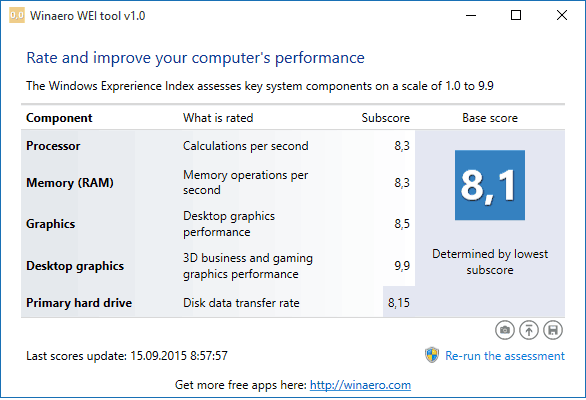 ಸಿಸ್ಟಮ್ ಕಾರ್ಯಕ್ಷಮತೆಯ ಮೌಲ್ಯಮಾಪನ
ಸಿಸ್ಟಮ್ ಕಾರ್ಯಕ್ಷಮತೆಯ ಮೌಲ್ಯಮಾಪನ
ವಿಜೆಟ್ಗಳ ಮೂಲಕ
ಸಿಸ್ಟಮ್ ಕಾರ್ಯಕ್ಷಮತೆಯ ವಿವರವಾದ ಮೌಲ್ಯಮಾಪನಕ್ಕಾಗಿ ವೇಗವಾದ ಮತ್ತು ಅತ್ಯಂತ ಅನುಕೂಲಕರವಾದ ವಿಜೆಟ್ ಮೆಟ್ರೋ ಅನುಭವ ಸೂಚ್ಯಂಕ ಪ್ರೋಗ್ರಾಂ ಆಗಿದೆ, ಇದನ್ನು ಈ ಕೆಳಗಿನ ಲಿಂಕ್ನಿಂದ ಉಚಿತವಾಗಿ ಡೌನ್ಲೋಡ್ ಮಾಡಬಹುದು - https://midoriapps.wordpress.com/apps/metro-experience-index/. ಡೌನ್ಲೋಡ್ ಮಾಡಿದ ಫೈಲ್ ಅನ್ನು ರನ್ ಮಾಡಿ, ಪ್ರೋಗ್ರಾಂಗೆ ಅನುಸ್ಥಾಪನೆಯ ಅಗತ್ಯವಿಲ್ಲ, ಮತ್ತು ಅದು ಮೌಲ್ಯಮಾಪನ ಮಾಡುವಾಗ ನಿರೀಕ್ಷಿಸಿ.


























